Si el acceso a la aplicación móvil de Looker está habilitado en tu instancia, puedes ver Looks y paneles de control en la aplicación móvil de Looker desde tu dispositivo móvil.
Mientras ves un Look en la aplicación, puedes cambiar entre el modo vertical y el horizontal, y seleccionar las opciones para añadir o quitar el Look de tus favoritos, compartir un enlace al Look, copiar el enlace del Look en el portapapeles y ver información sobre el Look en el menú de tres puntos del Look.
Abrir un Look
Puedes ir a los looks desde las pantallas Visto recientemente y Favoritos, mientras ves un tablero al que sigues o mientras consultas contenido en carpetas en la aplicación móvil de Looker.
Para abrir un Look en la aplicación, selecciona la tarjeta de contenido del Look que quieras ver:
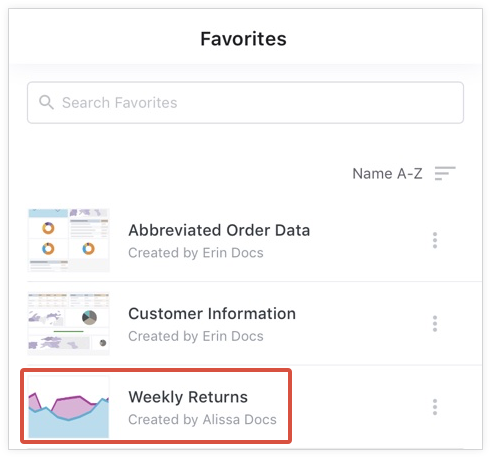
También puedes buscar un Look concreto en las pantallas Visto recientemente y Favoritos.
Ver un Look
Los looks de la aplicación móvil de Looker incluyen los siguientes elementos:
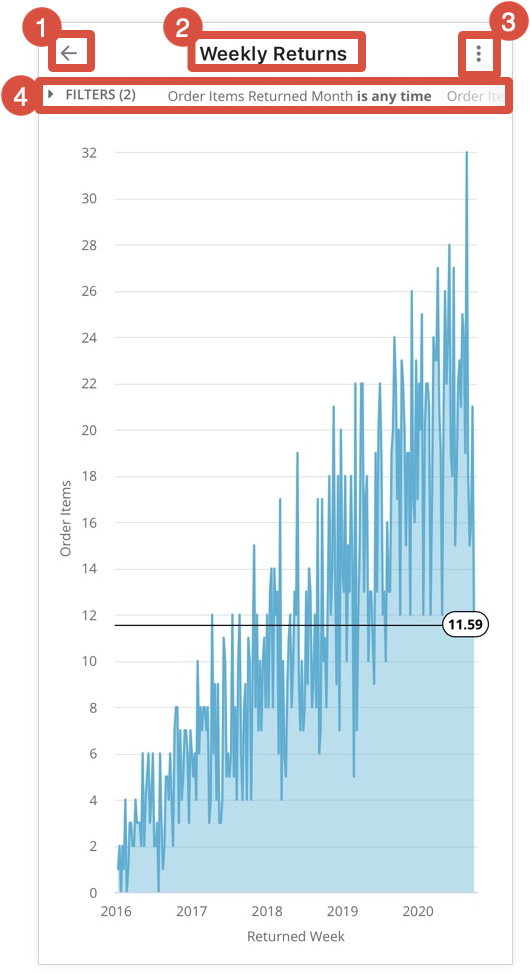
- Botón Atrás: vuelve a la pantalla anterior.
- Título del Look: muestra el título del Look.
- Menú de tres puntos: ofrece las opciones para añadir o quitar el Look de tus favoritos, compartir el Look, copiar el enlace del Look o ver información sobre el Look.
- Filtros: si un administrador ha habilitado la opción Mostrar filtros en Looks insertados en el panel Administrar, en esta sección se mostrarán los filtros que se hayan aplicado a un Look.
También puedes tocar un punto de datos de la visualización para ver una descripción emergente con más información sobre ese punto.
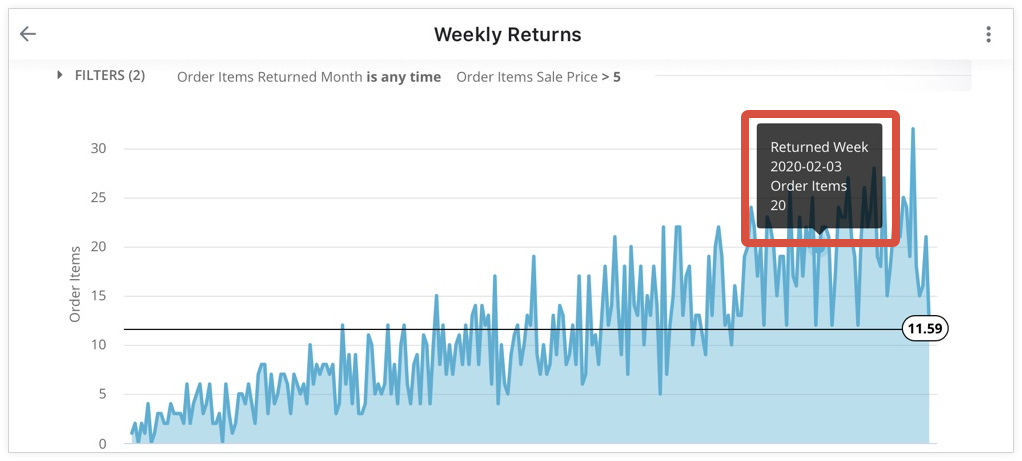
Cambiar entre el modo Vertical y el modo Horizontal
Cuando ves un Look o un panel de control en la aplicación móvil de Looker, puedes girar la pantalla de tu dispositivo móvil para cambiar entre el modo vertical y el modo horizontal.
La aplicación muestra el contenido en modo vertical de forma predeterminada.
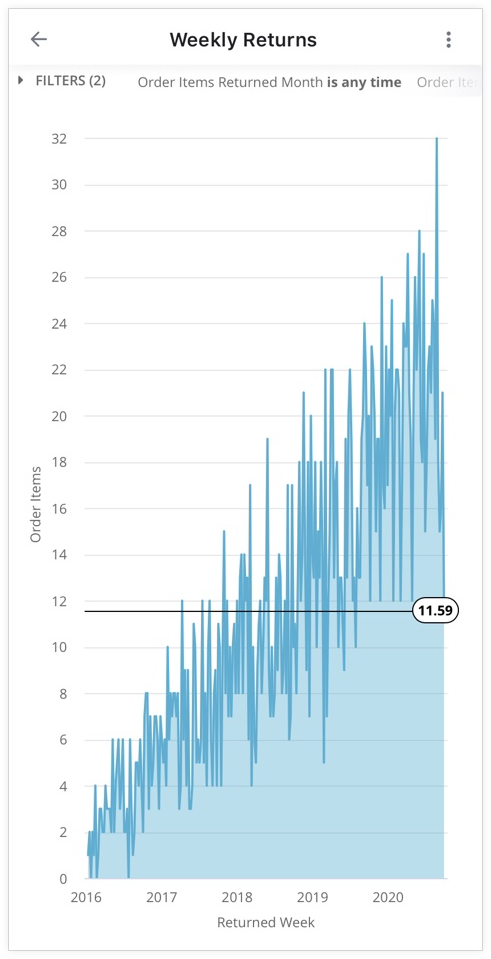
En el modo horizontal, la visualización de la apariencia se amplía horizontalmente para ocupar todo el ancho de la pantalla.
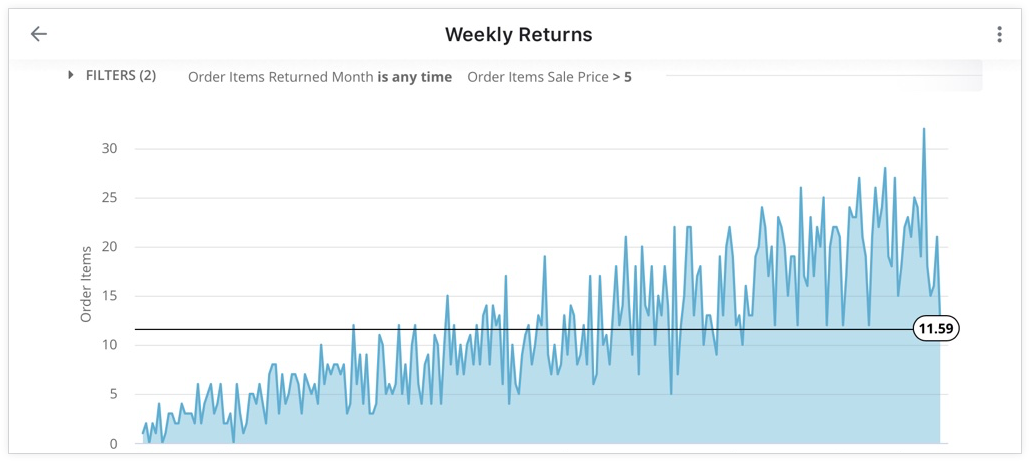
Usar el menú de tres puntos de un Look
La aplicación móvil Looker muestra un menú de tres puntos en la parte superior de un Look.
Selecciona el menú de tres puntos de un Look para usar las siguientes opciones:
- Añadir a favoritos o Quitar de favoritos: añade o quita un look de tus favoritos.
- Compartir: comparte un enlace a un look desde tu dispositivo móvil.
- Copiar enlace: copia el enlace a un informe.
- Obtener información: consulta información sobre un Look, como su título, información sobre las visualizaciones y los favoritos, la fecha en la que se creó y el nombre del usuario que lo creó.
También puedes acceder al menú de tres puntos de un Look desde las pantallas Visto recientemente y Favoritos, un tablero o una carpeta que contenga el Look.
Añadir o quitar un Look de tus favoritos
La pantalla Favoritos de la aplicación móvil Looker muestra los Looks que has añadido a tus favoritos.
Para añadir un Look a tus favoritos mientras lo ves o desde la pantalla Visto recientemente, un tablero o una carpeta, sigue estos pasos:
- Selecciona el menú de tres puntos del Look.
- Elige Añadir a Favoritos.
Para quitar un Look de tus favoritos mientras lo ves o desde la pantalla Visto recientemente, la pantalla Favoritos, un tablero o una carpeta, sigue estos pasos:
- Selecciona el menú de tres puntos de un Look que hayas añadido a tus favoritos.
- Selecciona Quitar de Favoritos.
Compartir un Look
Puedes compartir Looks con otros usuarios mediante las opciones para compartir disponibles en tu dispositivo móvil o con un servicio de terceros integrado con Looker, como Slack.
Copiar el enlace de un Look
Puedes copiar el enlace a un Look en el portapapeles de tu dispositivo móvil:
- Selecciona el menú de tres puntos del Look.
- Selecciona Copiar enlace.
Después de copiar un enlace, la aplicación muestra el mensaje Enlace copiado en el portapapeles.
Ver información sobre un Look
Selecciona Obtener información en el menú de tres puntos de un Look para ver la siguiente información:
- Título: muestra el título del Look, el número de visualizaciones y el número de favoritos.
- Descripción: muestra la descripción del Look, si se ha añadido una descripción.
- Creado: muestra la fecha en la que se creó el look y el nombre del usuario que lo creó.

